USB ierīces deskriptora pieprasījuma kļūdas kļūmes novēršana

- 3542
- 214
- Roderick Satterfield DDS
Datora un klēpjdatoru īpašnieki katru dienu savieno dažādus sīkrīkus un ierīces no zibatmiņas diska līdz TV uz USB portiem. USB interfeiss ir viena no visbiežāk sastopamajām sakaru metodēm starp elektroniskajām ierīcēm. Kad jaunais aprīkojums vispirms ir pievienots, Windows sistēma to automātiski atklāj un savā datu bāzē atrod nepieciešamos draiverus, nodrošinot pareizu savienojumu. Kā parasti, disks, kas satur konkrētai ierīcei piemērotu draiveri, ir katras ierīces konfigurācijā. Bieži vien lietotājam nav jāuztraucas ar neatkarīgu instalāciju, jo pats Windows identificē aprīkojumu, pēc kura jūs varat sākt ar to. Turklāt jaunāka operētājsistēmas versija, jo plašāks tās programmatūras spektrs. Uzziniet, kā labot kļūdu "USB ierīces deskriptora runa".

Windows 10 satur pamata draiverus lielam skaitam ierīču, kuru savienojumu var veikt datorā. Lai arī 10. Windows versijā autovadītāji tiek regulāri atjaunināti, datora mijiedarbība ar jaunu (un dažreiz jau iepriekš savienotu) ierīci ir veiksmīga.
Windows 7, 8, 10 operētājsistēmas lietotāji bieži saskaras ar kļūdas problēmu "Ierīces apraksta apraksts" (kods 43). Mēģinot savienot USB aprīkojumu ar datoru, sistēma to vienkārši neredz. Pēc tam ierīces dispečerā uz pievienotā aprīkojuma nosaukuma tas tiek definēts kā nezināms, un netālu no uzraksta "Ierīces apraksta apraksts, kods 43" tiek parādīts. Tas nozīmē, ka jebkura iemesla dēļ sistēmu nevar atpazīt šīs ierīces, kas vajadzīgas datoram ar ārēju aprīkojumu.
Pēc Windows 10 instalēšanas vai atjaunināšanas parādās ļoti bieži kļūda "Code 43". Iespējams, ka visa lieta ir programmatūrā. Bet nevajadzētu atmest arī USB ierīces vai datora savienotāja fizisku bojājumu iespējamību.
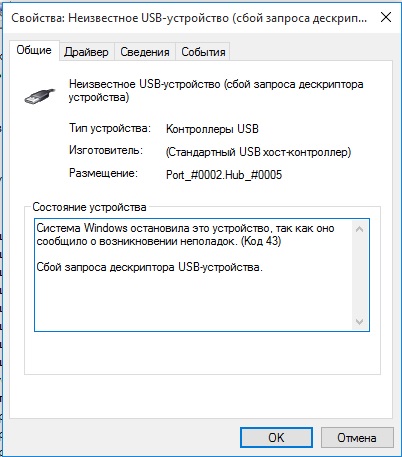
Šādi izskatās kļūda "kods 43"
Kļūdas cēloņi ar kodu 43:
- USB ierīces vai savienotāja darbības traucējumi;
- Autovadītāji ir novecojuši, bojāti vai starp tiem radās konflikts;
- Sistēmas faila kļūme vīrusa vai ļaunprātīgas programmatūras dēļ;
- Windows 10 reģistrēšanās bojājumi, instalējot vai atjauninot programmatūru.
Kļūdas pieprasījums pēc aprīkojuma deskriptora (kods 43) var parādīties dažādu iemeslu dēļ. Lai to labotu, ir jāidentificē un jānovērš notikuma avots, fiziski vai programmatūra.
Aprīkojuma pārbaude
Ir iespējams USB ierīces fizisko defektu cēlonis, tās kabelis vai kontakti. Spraudni vai savienotāju var piesārņot vai oksidēt, tāpēc starp tiem nav diezgan stingra kontakta. Jebkurā gadījumā, kad sistēma neidentificē aprīkojumu pirms problēmas novēršanas ar programmatūras risinājumiem, jums jāpārliecinās, ka fiziskā līmenī ir iespējama veiktspēja.
Vispirms mēs cenšamies savienot ierīces ierīci ar citiem datora datoriem, ja sistēma joprojām neatzīst aprīkojumu, jums jāpārbauda tā apkalpojamība citā datorā vai klēpjdatorā. Ir arī jāpārbauda un tīrīt visus spraudņa un savienotāju kontaktus.

Ja tiek veiktas nepieciešamās darbības un Windows 10 nelasa datus, turpinot izdot kļūdas kodu 43, jums jāpārbauda autovadītāju stāvoklis.
Autovadītāju pārbaude un atjaunināšana
Bieži vien USB pasargāšanas sistēmas atpazīšanas problēma ir autovadītāji. Vispirms jums jāatjaunina draiveri Windows 10 ierīču dispečerā.
- Dodieties uz "ierīces dispečeru" (tas ir daži veidi, kā to izdarīt, vienkāršākais veids ir nospiest labo peles pogu, lai "startētu").
- Atvērt sadaļu "USB kontrolieri". Būs saraksts ar visu ar datoru savienotu aprīkojumu.
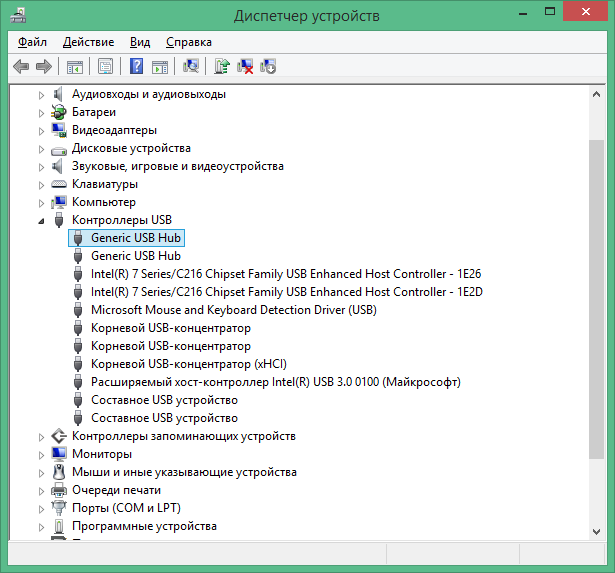
- Atrodiet sarakstā "Geneic USB Hub", "saknes koncentrators", "saliktā ierīce".
- Katram objektam ir jāveic dažas manipulācijas:
- Noklikšķiniet uz peles nosaukuma pēc nosaukuma, izvēlnē Peldēšana noklikšķiniet uz "Atjaunināt draiverus";
- Iestatiet draiveru meklēšanu datorā, izvēlieties jau instalēto sarakstu;
- Visbiežāk sarakstā ir tikai viens draiveris, bet, ja ir vairāki, jums jāizvēlas pirmais, nospiediet pogu “Nākamais” un jāgaida instalēšana.
Ja veiktās darbības ir veiksmīgas, sistēmai ir jāatklāj neidentificēts savienojums, tad sarakstā redzēsit tās vārdu. Bet, ja nē, tad jums ir jāizmēģina cita opcija, lai atjauninātu autovadītājus, lejupielādētu tos no diska vai lejupielādētu autovadītājus, kas saderīgi no Windows 10 no oficiālās vietnes. Jums jāpārbauda un jāatjaunina datora mikroshēmojuma draiveri. Atrodiet un augšupielādējiet jaunus draiverus, kas atbilst jūsu operētājsistēmai aprīkojuma ražotāja vietnē.
Pārbaudot enerģijas patēriņu un statiskās elektrības izlādi
Cilnes "USB saknes koncentratora" īpašībās jaudas cilnē pārliecinieties, vai enerģijas patēriņš nepārsniedz pieļaujamo vērtību. Ja šāda problēma ir, jums pilnībā jāizgatavo dators:
- Atvienojiet visu savienoto perifēriju no ostām.

- Izslēdziet datoru standarta veidā, lai pabeigtu darbu, izslēdziet barošanas avotu (ja jums ir klēpjdators, noņemiet akumulatoru).
- Pēc pilnīgas izslēgšanas nospiediet un vairākas sekundes turiet datora sākuma pogu.
- Pievienojiet aprīkojumu ar tīklu un ieslēdziet.
- Savukārt savienojiet nepieciešamo perifēriju.
Pēc operētājsistēmas uzsākšanas problēma ir jānovērš.
Enerģijas saglabāšanas iestatīšana
Apraksta apraksts (kods 43) var parādīties arī ar zināmu frekvenci, pēc tam pastāv iespēja, ka savienotāji pēc kāda laika tiek novadīti.
Dodieties uz "ierīces nosūtīšanu" un sadaļā "Kontrolleri" Atveriet šo objektu īpašības: "Geneic USB centrmezgls", "saknes koncentrators", "saliktā ierīce". Ja redzat, ka enerģijas saglabāšanas funkcija ir iekļauta cilnē “Power Management”, noņemiet atzīmi šī vienuma priekšā.
Ja neviens risinājums novērš problēmu un Windows 10 joprojām rada kļūdu, pārbaudiet USB darbību BIOS bāzes sistēmā. Šim nolūkam varat izmantot instalācijas zibatmiņas disku. Varbūt USB koncentrators ir atvienots sistēmas iestatījumos. Ja funkcijas iekļaušana nepalīdzēja redzēt zibatmiņu, varat atjaunināt BIOS.
Nesteidzieties norakstīt savienotās ierīces, mātesplati vai datoru savienotājus un visu nēsāt remontam. Protams, dažreiz ir šāda varbūtība, bet tie jau ir ārkārtīgi pasākumi, un lielākoties problēma tiek atrisināta vienā no iepriekšminētajām metodēm.

